خطوات استعادة النظام في ويندوز 11

إذا كنت تواجه أخطاء أو أعطال، اتبع الخطوات لاستعادة النظام في ويندوز 11 لإرجاع جهازك إلى إصدار سابق.
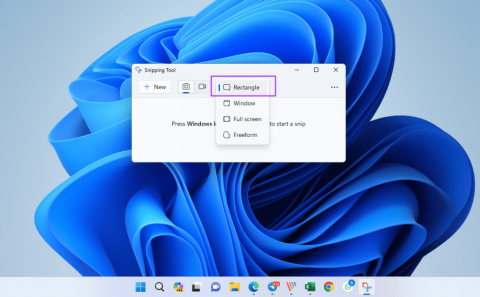
نصائح سريعة
تسمح لك بعض أدوات لقطة الشاشة بضبط إعداداتها بحيث يمكنها التقاط لقطات شاشة لشاشة واحدة فقط. PikPick هي إحدى هذه الأدوات التي يمكنك تثبيتها واستخدامها.
الخطوة 1: قم بتنزيل PikPick وافتحه. ثم انتقل إلى ملف > خيارات.
الخطوة 2: قم بإلغاء تحديد خيار التقاط شاشات متعددة .
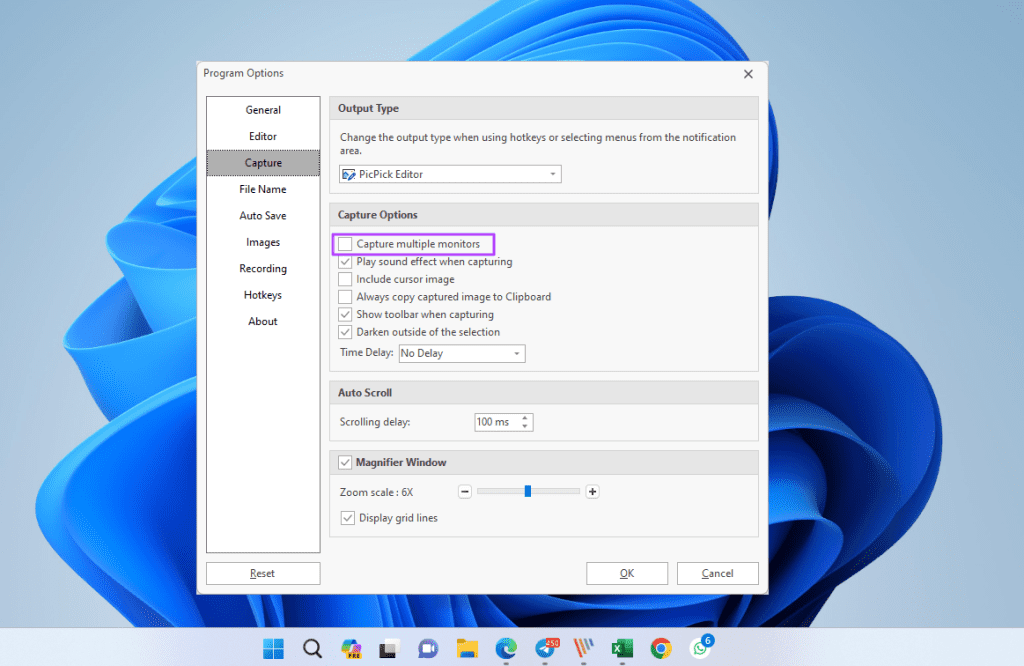
الخطوة 3: انقل أداة لقطة الشاشة إلى الشاشة التي تريد التقاط لقطة الشاشة عليها.
الخطوة 4: انقر فوق ملف > ملء الشاشة ، وسوف يقوم على الفور بالتقاط لقطة شاشة للشاشة الحالية.
تحل أداة القطع محل أداة القص والرسم. على الرغم من عدم وجود خيار مباشر لتحديد شاشة، يمكنك استخدام طريقة التحديد لالتقاط لقطات شاشة لأي شاشة يدويًا.
الخطوة 1: اضغط على Windows + Shift + S لفتح أداة القطع.
الخطوة 2: حدد خيار المستطيل من القائمة المجاورة لأيقونة كاميرا الفيديو.
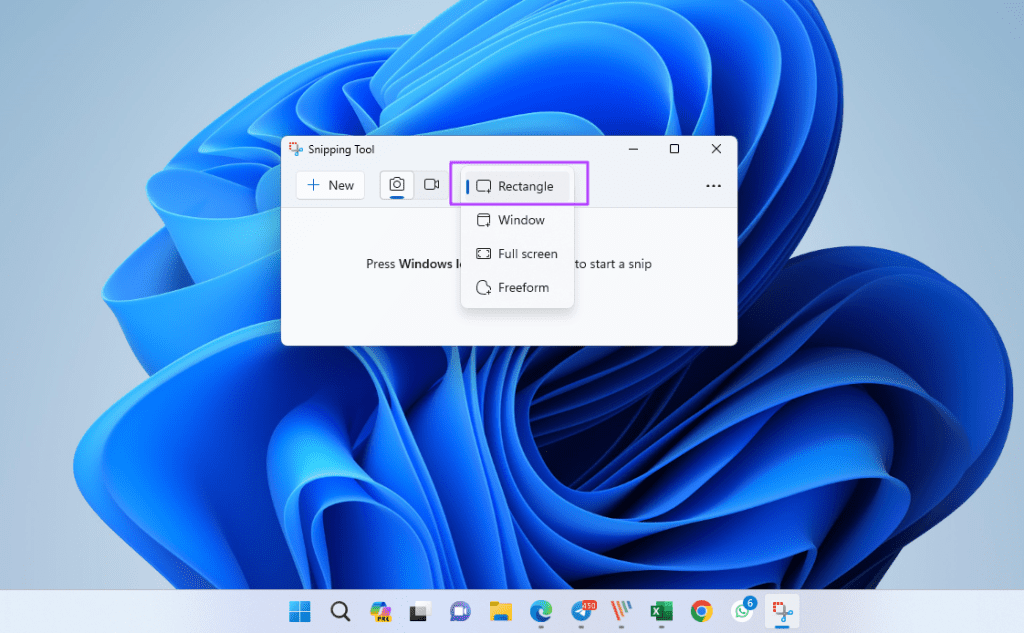
الخطوة 3: انقر بزر الماوس الأيسر وحدد المنطقة التي تغطي الشاشة التي تريد التقاط لقطة شاشة عليها.
الخطوة 4: حرر النقر بزر الماوس الأيسر، وستكشف أداة القطع عن لقطة الشاشة في المحرر المدمج. يمكنك بعد ذلك تعديله بشكل أكبر في تطبيق الرسام.
إذا كنت تواجه أخطاء أو أعطال، اتبع الخطوات لاستعادة النظام في ويندوز 11 لإرجاع جهازك إلى إصدار سابق.
إذا كنت تبحث عن أفضل بدائل لمايكروسوفت أوفيس، إليك 6 حلول ممتازة للبدء بها.
توضح هذه الدروس كيفية إنشاء رمز اختصاري على سطح مكتب ويندوز لفتح موجه الأوامر في موقع مجلد محدد.
لا تريد من الآخرين الوصول إلى جهاز الكمبيوتر الخاص بك أثناء غيابك؟ جرب هذه الطرق الفعالة لقفل الشاشة في ويندوز 11.
هل تواجه صعوبة في معرفة كيفية تعيين فيديو كحافظة شاشة في ويندوز 11؟ نكشف لك كيفية القيام بذلك باستخدام برنامج مجاني مثالي لتنسيقات ملفات الفيديو المتعددة.
هل تزعجك ميزة القارئ في ويندوز 11؟ تعلم كيفية تعطيل صوت القارئ بطرق سهلة ومتعددة.
المحاولة للحفاظ على صناديق البريد الإلكتروني المتعددة يمكن أن تكون مؤلمة، خاصة إذا كانت لديك رسائل إلكترونية هامة تصل إلى كليهما. هذه مشكلة يواجهها الكثير من الناس إذا كانوا قد فتحوا حسابات Microsoft Outlook وGmail في الماضي. مع هذه الخطوات البسيطة، ستتعلم كيفية مزامنة Microsoft Outlook مع Gmail على أجهزة الكمبيوتر الشخصية وأجهزة Apple Mac.
كيفية تمكين أو تعطيل نظام تشفير الملفات على ويندوز. اكتشف الطرق المختلفة لويندوز 11.
إذا كانت لوحتك تحتوي على فراغ مزدوج، أعد تشغيل الكمبيوتر وتحقق من إعدادات لوحة المفاتيح الخاصة بك.
نوضح لك كيفية حل خطأ "لا يمكن لـ Windows تسجيل دخولك لأن ملف التعريف الخاص بك لا يمكن تحميله" عند الاتصال بجهاز كمبيوتر عبر سطح المكتب البعيد.






